安裝win7系統后鼠標動不了怎么回事?完美解決win7系統鼠標動不了問題
更新日期:2024-03-21 18:15:51
來源:投稿
手機掃碼繼續觀看

鼠標是電腦最重要的輸入設備,同時也是使用最頻繁的。電腦安裝上win7系統后鼠標竟然動不了,談到這里,大家馬上會想到系統感染病毒了,或者是鼠標驅動與操作系統發生沖突。一般來說鼠標出問題多為機械故障或者缺少驅動程序。下面講解一下解決方法,讓大家可以更好地修復鼠標故障吧!
具體方法如下:
1、首先要進入系統的控制面板,在控制面板設置鼠標的驅動,那么怎么進入控制面板呢,點擊左下角的開始菜單項,再點擊右側的控制面板,就可以進去了。
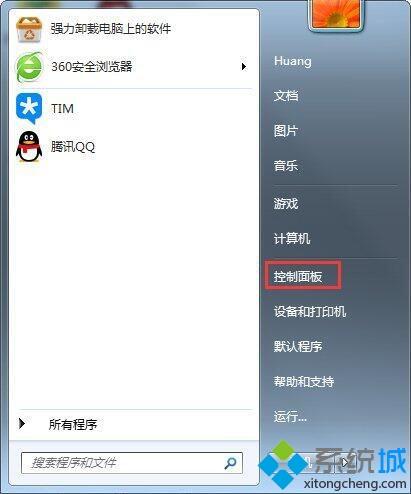
2、點擊一下控制面板就到了這里,之后再按住右側的邊框條,往下拉,就能找到鼠標選項了。
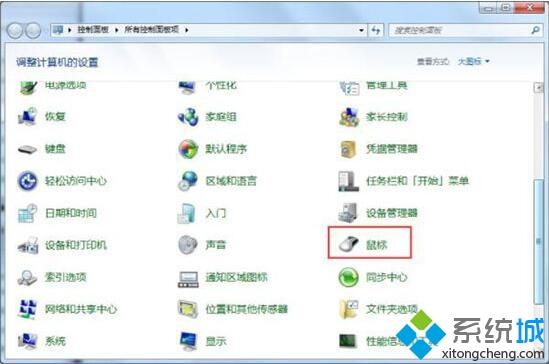
3、接著我們再雙擊一下鼠標圖標,就到了這里,我們再點擊一下硬件。
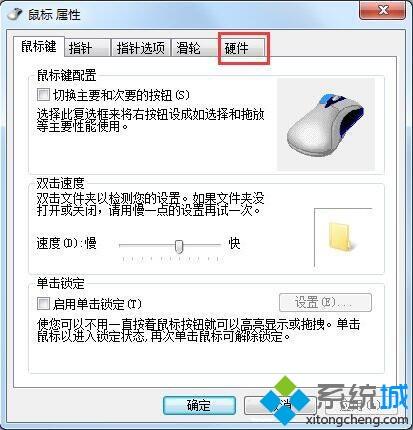
4、點擊一下硬件后,就到了這里,我們再點擊一下屬性。

5、點擊一下屬性后,就到了這里,我們再點擊一下更改設置,紅線處所示。
這里需要說明的是我的顯示的是:這個設備運轉正常,以為我的鼠標正常,你的鼠標不能移動,一般會顯示這個設備已經禁用。
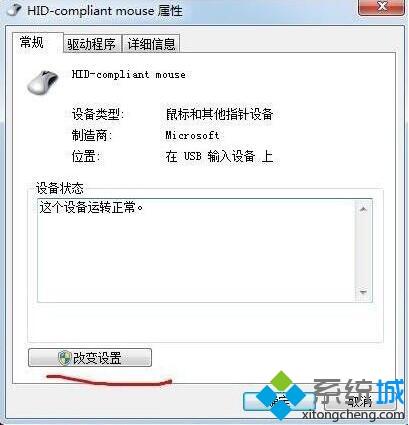
6、點擊一下更改設置后就到了這里,我們再點擊一下驅動程序。
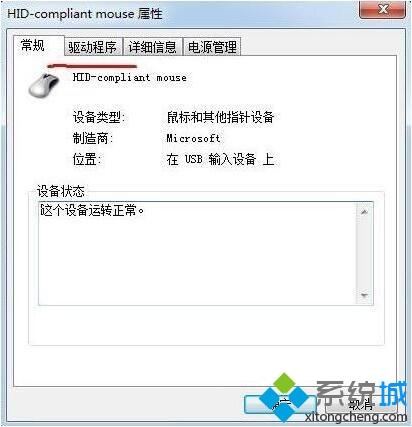
7、點擊一下驅動程序后就到了這里,我們再點擊一下更新驅動程序。

8、點擊一下更新驅動程序后,會彈出對話框,我們選擇確定就行了,更新安裝完成后,再點擊一下確定,退出就行了。回來看看鼠標是不是已經好了呢。
本教程內容完美解決win7系統鼠標動不了的問題,如果不是鼠標硬件問題,那么直接參考上述內容即可修復好。
- monterey12.1正式版無法檢測更新詳情0次
- zui13更新計劃詳細介紹0次
- 優麒麟u盤安裝詳細教程0次
- 優麒麟和銀河麒麟區別詳細介紹0次
- monterey屏幕鏡像使用教程0次
- monterey關閉sip教程0次
- 優麒麟操作系統詳細評測0次
- monterey支持多設備互動嗎詳情0次
- 優麒麟中文設置教程0次
- monterey和bigsur區別詳細介紹0次
系統下載排行
周
月
其他人正在下載
更多
安卓下載
更多
手機上觀看
![]() 掃碼手機上觀看
掃碼手機上觀看
下一個:
U盤重裝視頻






